Avete inserito una password troppo complessa ed ora non riuscite più a ricordarla? Vi siete ritrovati di punto in bianco con uno smartphone bloccato e l’impossibilità di accedere ai dati e di utilizzarlo senza sbloccarlo? La sicurezza su mobile è diventata una delle principali priorità nell’uso del cellulare, ma capita spesso che puntando troppo alla sicurezza si ottenga l’effetto contrario sfociando nell’impossibilità di sbloccare un telefono.
I metodi di autenticazioni sono ormai così sicuri che senza chiave d’accesso può essere un’impresa riprendere il controllo del proprio dispositivo. Come sbloccare un telefono Android protetto da password? Esiste un modo per eludere i sistemi di autenticazione quando si dimentica come sbloccare un telefono con il PIN? Più persone di quante ne possiate immaginare scordano quotidianamente le loro password e si chiedono come sbloccare un telefono Huawei, Samsung, Xiaomi o di altre marche senza il solito smart lock per password.
Purtroppo i metodi di autenticazione di Android sono a prova di bomba e non avrete vita facile, tuttavia esiste un software che fa al caso vostro: si chiama 4uKey per Android. In questa guida vi spieghiamo come utilizzarlo per sbloccare un Android targato Huawei, Samsung o di qualsiasi altra marca senza perdere i dati in esso contenuto.
Cos’è 4uKey per Android
Sviluppato da Tenorshare e disponibile alla prova gratuita e all’acquisto sul sito ufficiale di Tenorshare, 4uKey per Android è uno strumento professionale che è in grado di aggirare e rimuovere il blocco dello schermo di Android, non fa differenza se il blocco richiede un PIN, una sequenza, una password o l’autenticazione tramite impronta digitale.
Riesce inoltre a bypassare il blocco FRP di Samsung (anche con Android 11 e 12) e ad effettuare sblocchi sicuri senza perdita di dati e in pochi minuti. Il programma è disponibile sia per Windows che per macOS.
Come sbloccare lo smartphone senza password
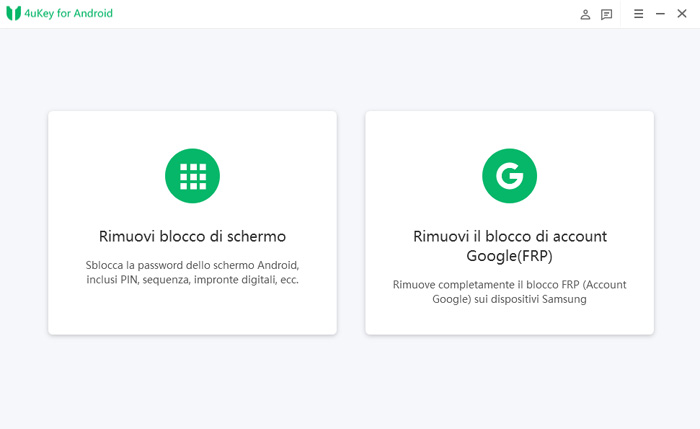
Una volta scaricato e installato il programma per PC vi troverete di fronte due opzioni: una per rimuovere il blocco dello schermo ed una per rimuovere il blocco di account Google (FRP) sui dispositivi Samsung. Dovrete scegliere una delle due opzioni in base alla situazione in cui vi trovate (nella maggior parte dei casi la prima).
Se avrete bisogno di rimuovere il blocco schermo dovrete subito collegare il vostro smartphone al computer tramite il cavo USB, dopodichè il software si occuperà di installare il driver per il dispositivo. Con 4uKey potrete sbloccare il vostro Android con i seguenti metodi.
Bypassare l’account Google sui dispositivi Samsung (FRP)
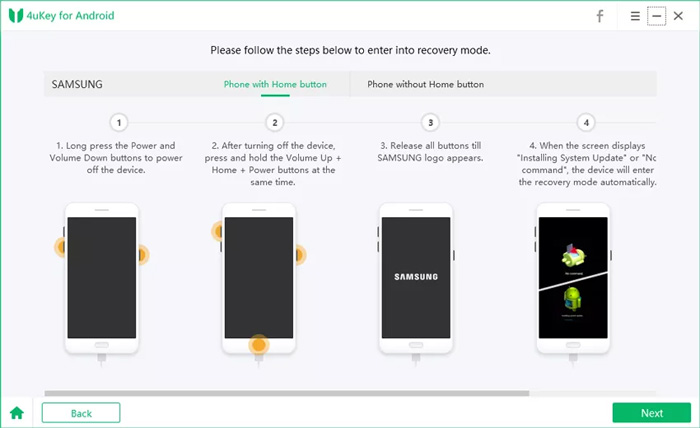
Questa prima procedura vi permetterà di bypassare uno dei blocchi più ostici che potete trovare su un dispositivo Android: la Factory Reset Protection, anche nota come FRP, che si trova anche sui dispositivi Samsung. 4uKey presenta un’opzione per rimuovere proprio il blocco dell’account Google dai dispositivi Samsung, opzione che vi basterà cliccare all’avvio del programma.
Dovrete proseguire selezionando la versione del sistema operativo installato sul vostro Samsung e poi cliccare su Avanti, quindi su Avvia rimozione. Vi arriverà una notifica su smartphone, mentre sul PC vi verranno mostrate delle indicazioni per procedere alla reimpostazione della sequenza di sblocco. Per maggiori informazioni vi rimandiamo alla guida completa di Tenorshare.
Sbloccare un telefono con schermo rotto

Il team Tenorshare spiega come sbloccare il telefono Android in diversi modi anche se ha lo schermo rotto. Lo si può fare ad esempio utilizzando un adattatore OTG al quale si va poi a collegare un mouse. Oppure si può rimuovere il blocco dello schermo utilizzando i comandi ADB inviati dal PC. Un’altra opzione è utilizzare 4uKey per Android, come spieghiamo nell’ultimo paragrafo. Ecco una guida dettagliata anche per tutti questi metodi di sblocco.
Sbloccare un telefono Huawei senza perdere i dati

I dispositivi Huawei sono indubbiamente tra i più sicuri ed anch’essi sono difficili da sbloccare. Il software di Tenorshare supporta anche questi dispositivi tramite il metodo che vi indichiamo nella prossima sezione di questa guida. Ma ci sono anche delle alternative.
I dispositivi Huawei si possono infatti sbloccare senza perdere i dati utilizzando Gestione dispositivi Android e la funzione Trova il mio telefono, ma anche tramite i comandi ADB da PC e il riavvio in modalità provvisoria. Per saperne di più vi rimandiamo a tutte le istruzioni passo passo per lo sblocco dei device Huawei.
Sbloccare la maggior parte degli Android con perdita dei dati
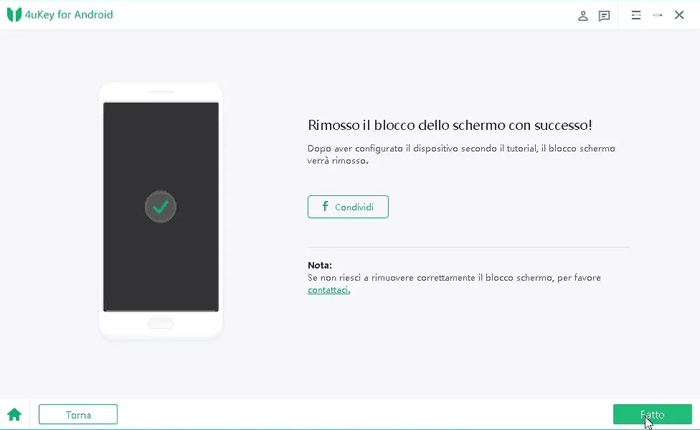
Con il seguente metodo potrete sbloccare la maggior parte dei dispositivi Android sul mercato. In questo caso dovrete scegliere l’opzione Rimuovi blocco schermo e poi cliccare su Avvia per far partire la procedura. Spuntando la voce relativa alla cancellazione di tutti i dati del dispositivo potrete quindi sbloccare il tasto Sì per proseguire e il programma farà tutto da solo, rimuovendo la schermata di blocco dal vostro dispositivo. Allo stesso tempo, purtroppo, perderete anche i dati in memoria.
Una volta terminato il processo dovrete avviare lo smartphone in recovery mode tenendo premuti contemporaneamente i tasti volume su, Home e accensione (solo volume su e accensione nel caso di dispositivi sprovvisti di tasto Home). Nel menu che apparirà dovrete selezionare l’opzione Cancella dati / Ripristino impostazioni di dati effettuando un Wipe cache (che comporterà la formattazione) e poi riavviando il sistema. Il vostro smartphone verrà sbloccato e formattato tornando riutilizzabile e alle condizioni di fabbrica.
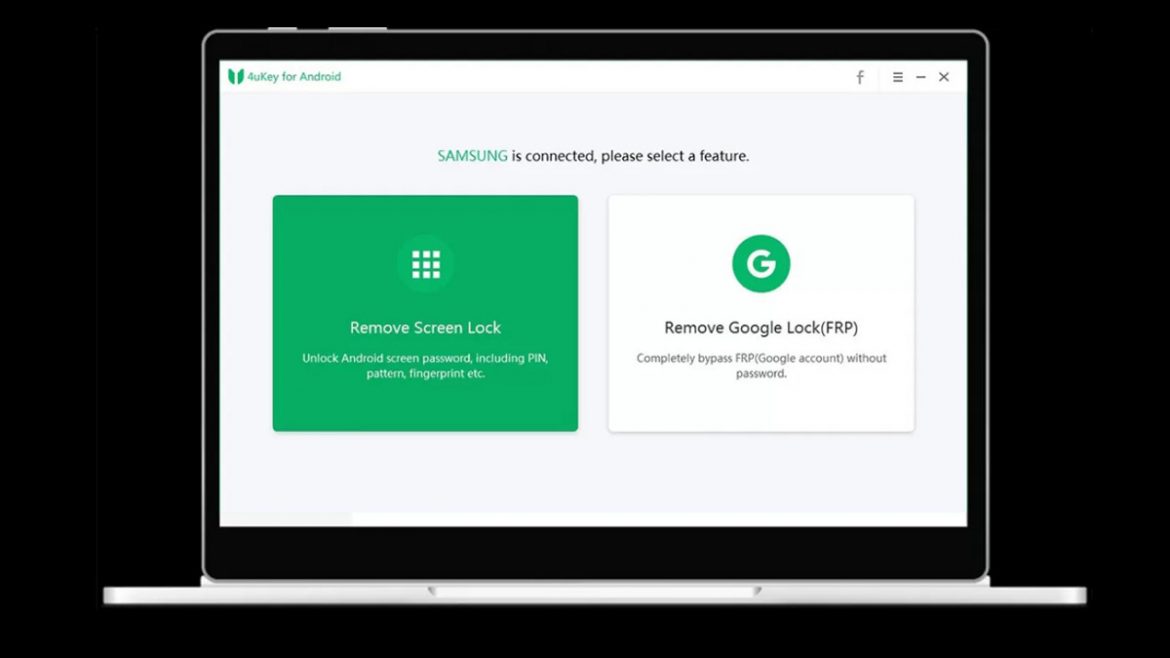
 Tech for Dummies
Tech for Dummies